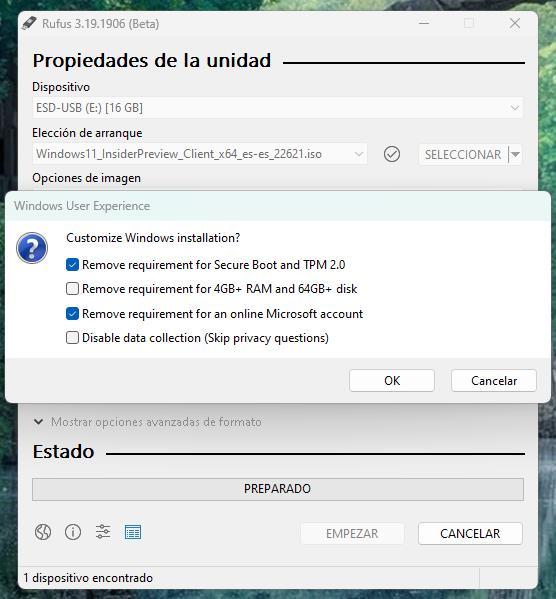Bien que Microsoft a annoncé que Windows 10 serait la dernière version de Windows et qu'après sa sortie, elle ne recevrait que des mises à jour avec de nouvelles fonctionnalités, finalement ce n'était pas le cas. Microsoft voulait donner à Windows 10 un changement de conception et ajouter une couche de sécurité supplémentaire en lançant Windows 11 6 ans plus tard. Windows 11 n'est pas compatible avec les mêmes ordinateurs que Windows 10, qui, à son tour, était compatible avec les ordinateurs commercialisés avec Windows 7, obligeant de nombreux utilisateurs à repenser s'il fallait mettre à niveau leur ordinateur ou rester sur Windows 10 jusqu'à ce qu'il cesse de recevoir de l'aide.

Grâce à Windows Update, Microsoft nous informe si notre ordinateur est compatible avec Windows 11 ou non, sans entrer dans les détails. Peu importe si la raison est le processeur, la puce TPM, le démarrage sécurisé, la quantité de RAM, la résolution des graphismes… de Windows nous n'en saurons pas la raison. La solution pour se débarrasser des doutes et savoir de première main si nous pouvons remplacer n'importe quel composant de notre équipement pour pouvoir Mise à jour il s'agit d'utiliser des applications qui analysent nos équipements et nous informent en détail des raisons.
Configuration requise pour Windows 11
L'équipement minimum nécessaire pour pouvoir télécharger et installer Windows 11 sans problème est le suivant :
- Processeur 1 GHz 64 bits (non compatible avec les processeurs 32 bits).
- RAM: 4GB
- 64 Go de stockage sur disque (si c'est mieux SSD)
- Carte graphique compatible DirectX 12 ou supérieur avec pilote WDDM 2.0.
- Démarrage sécurisé conforme UEFI (Secure Boot)
- Puce TPM 2.0
- Écran avec une résolution minimale de 720p et un écran de 9 pouces et 8 bits par canal de couleur.
Ce sont essentiellement les exigences officielles pour pouvoir passer de Windows 10 à Windows 11 sans problème. Les utilisateurs qui ont peu de connaissances en informatique et qui utilisent l'ordinateur pour naviguer, rédiger des documents impairs, regarder des séries, etc., disposent d'une méthode très simple pour vérifier si leur ordinateur est compatible avec Windows 11 et, si ce n'est pas le cas, ce que c'est. ce que vous pouvez faire pour pouvoir le mettre à jour.
Découvrez pourquoi votre PC ne passe pas à Windows 11
Le nombre d'applications pour connaître les raisons de la non-compatibilité officielle de notre PC avec Windows 11 est très large et varié.
PC Health Check
Microsoft offre à tous les utilisateurs un application officielle avec lequel nous pouvons savoir si notre PC Windows 10 est compatible avec Windows 11. Le problème avec cette application est qu'elle ne nous offre guère d'informations sur les raisons pour lesquelles notre équipement ne peut pas être mis à jour , c'est donc l'une des pires options disponibles pour trouver la raison du refus de Windows 10 de passer à Windows 11.
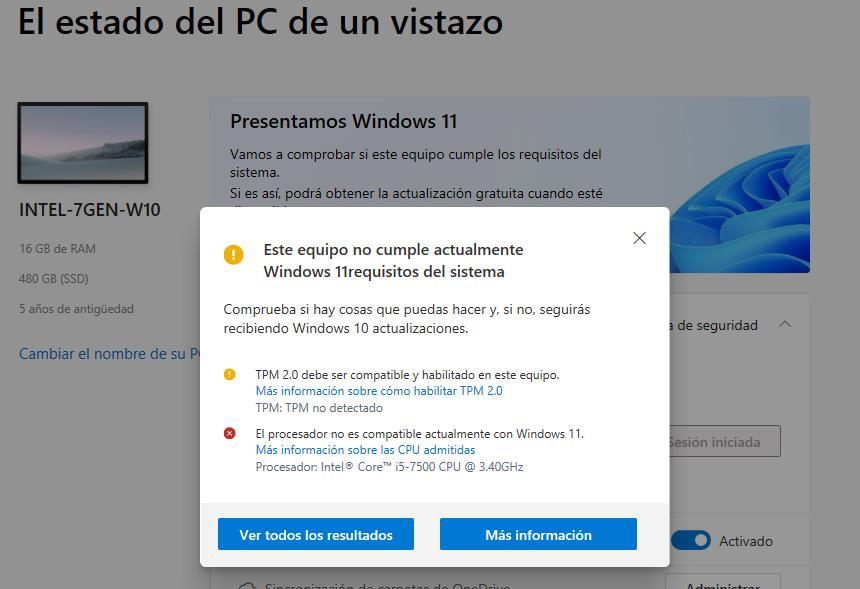
Nous pouvons télécharger cette application via ce lien . Dès que vous l'exécutez, sur l'écran principal, cliquez sur Vérifier maintenant. Quelques secondes plus tard, un message s'affichera avec les composants qui ne sont pas compatibles avec la dernière version de Windows disponible sur le marché. Si on clique sur Voir tous les résultats , les autres fonctionnalités qui ne sont pas compatibles seront affichées.
Avantages
C'est la solution native de Microsoft pour découvrir de première main la ou les raisons pour lesquelles notre ordinateur n'est pas compatible avec Windows 11.
Inconvénients
Il faut installer l'application pour connaître les raisons.
PourquoiPasGagner11
WhyNotWin11 est l'une des applications les plus populaires pour savoir quelles sont les raisons pour lesquelles notre version de Windows ne nous permet pas de mettre à jour vers Windows 11. Cette application analyse l'ordinateur pour trouver tous ses composants et vérifier la compatibilité avec Windows 11, des informations qui montrent dans un interface simple classant les composants compatibles en vert et les non compatibles en rouge.
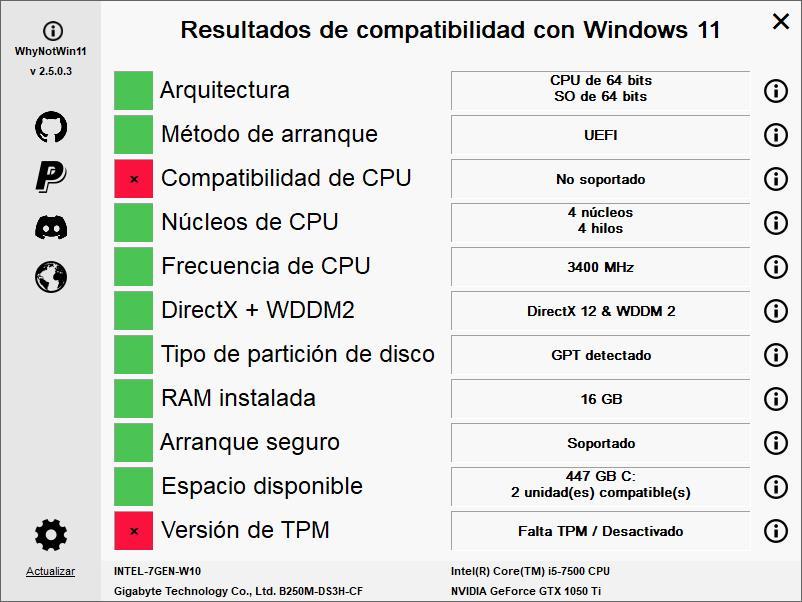
Nous pouvons utiliser WhyNotWin11 via PowerShell pour connaître la compatibilité de tous les ordinateurs faisant partie d'un réseau. Comme toutes les applications pour connaître la compatibilité avec Windows 11, elle est disponible en téléchargement gratuit, elle est open source et nous pouvons la télécharger via son site Web sur GitHub.
Nous aimons
Interface graphique très intuitive et simple qui nous permet de savoir rapidement quels composants sont compatibles et lesquels ne le sont pas. Comprend une explication des raisons pour lesquelles certains composants ne sont pas pris en charge.
Nous ne l'aimons pas
Bien que cela puisse sembler étrange, ils n'ont vraiment aucun aspect négatif, étant l'une des meilleures options disponibles pour connaître la compatibilité avec Windows 11 de notre équipement.
Vérification de la compatibilité Windows 11
Ceci est une autre des applications gratuites disponibles sur GitHub pour savoir quels composants ne sont pas compatibles avec Windows 11. Vérification de la compatibilité de Windows 11 n'utilise pas l'interface graphique pour montrer quels composants sont compatibles.
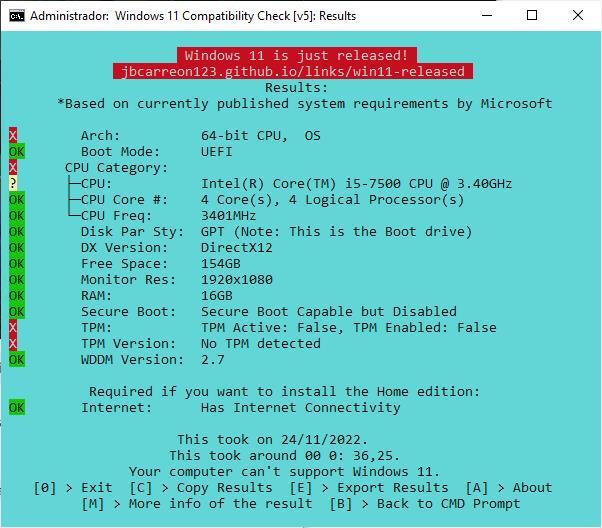
Une fois que nous avons téléchargé cet utilitaire, nous devons ouvrir CMD et aller dans le répertoire où nous avons téléchargé l'application pour exécuter le fichier Win11CompChk.bat. Quelques secondes plus tard, une fenêtre s'affichera avec un OK ou un X devant chaque composant. Le X signifie qu'il n'est pas compatible avec Windows 11, tandis que le OK qu'il l'est. Comme WhyNotWin11, cette application prend en charge PowerShell et peut être utilisée dans des scripts pour vérifier à distance la compatibilité des ordinateurs sur un réseau.
Souligner
Permet de connaître la compatibilité des ordinateurs sur un réseau via un script PowerShell.
Pour améliorer
Il n'a pas d'interface graphique.
Puis-je exécuter Windows 11
Une autre option intéressante dont nous disposons pour connaître la compatibilité de notre PC avec Windows 11 se trouve dans l'application Puis-je exécuter Windows 11. L'interface utilisateur est très simple et nous permet de voir clairement les raisons pour lesquelles Microsoft ne nous laisse pas mettre à jour l'ordinateur à Windows 11.
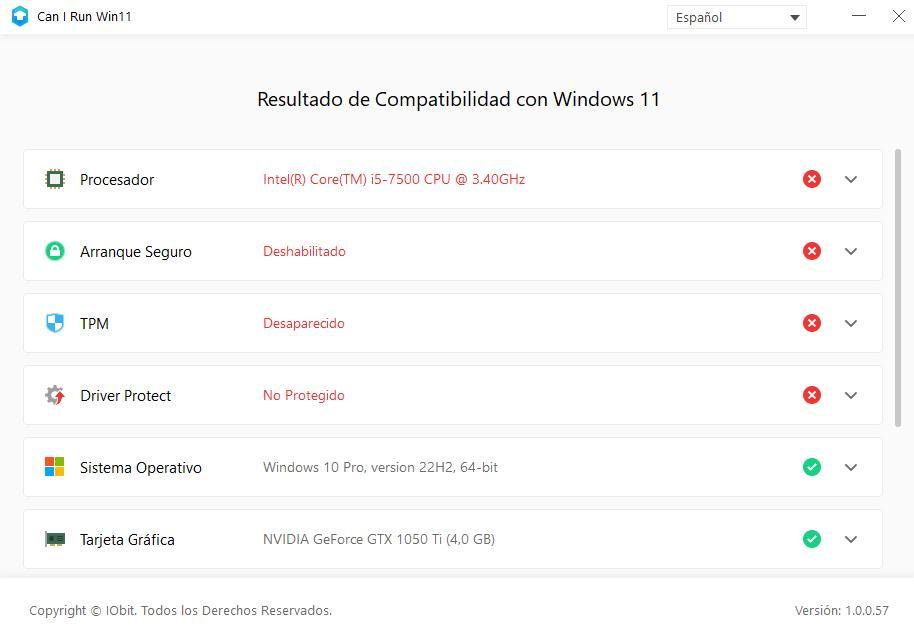
Il comprend des informations détaillées dans le tableau des résultats ainsi que des suggestions pour pouvoir mettre à jour, c'est-à-dire quels composants nous devons remplacer pour que notre équipe effectue la coupe et les mises à jour sans problème et recoure aux différentes astuces disponibles. Cette application est disponible sur son site Web auquel nous pouvons accéder à partir de ce lien .
Se démarque par
L'application est traduite en espagnol, de même que les explications et suggestions correspondantes sur les modifications à apporter à l'équipement.
A besoin d'amélioration
Les explications sont très concises et nous invitent toujours à cliquer sur un lien.
Affinité 11
Cette application nous montre de manière très résumée et sans aucune explication, quels sont les composants qui sont compatibles avec Windows 11 (ils affichent une coche verte) et qui ne le sont pas (ils incluent un X rouge). En orange, les composants qui, bien que non compatibles, ne sont pas une limitation à la mise à jour vers Windows 11 sont affichés.
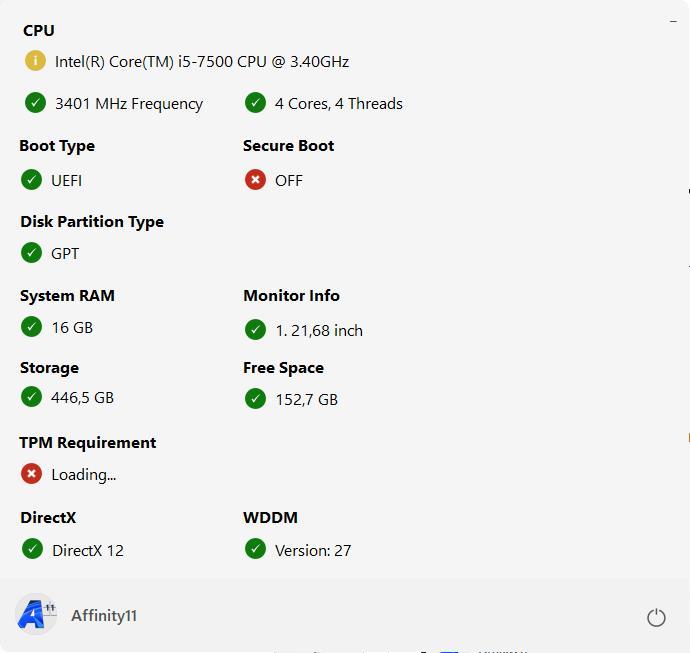
Si nous voulons connaître en détail la raison pour laquelle nos équipements ne peuvent pas être mis à jour, ce n'est pas l'application que nous recherchons. Si nous avons des connaissances en informatique, les informations qu'il nous montre seront plus que suffisantes pour confirmer nos soupçons, si nous les avions. Le téléchargement de cette application est entièrement gratuit via GitHub .
Avantages
Cela nous permet de connaître en un coup d'œil la compatibilité de notre ordinateur avec Windows 11.
Inconvénients
Informations très basiques sans expliquer les raisons de la non-compatibilité des composants avec Windows 11. L'application n'est pas disponible en espagnol.
Vérifie ça
Les gars de WiseCleaner mettent à notre disposition l'application Checkit entièrement gratuite pour vérifier quels composants de nos équipements sont compatibles et lesquels ne le sont pas, ainsi que le raison correspondante . Nous pouvons sélectionner l'interface en espagnol, bien que nativement, toutes les informations soient affichées en anglais.
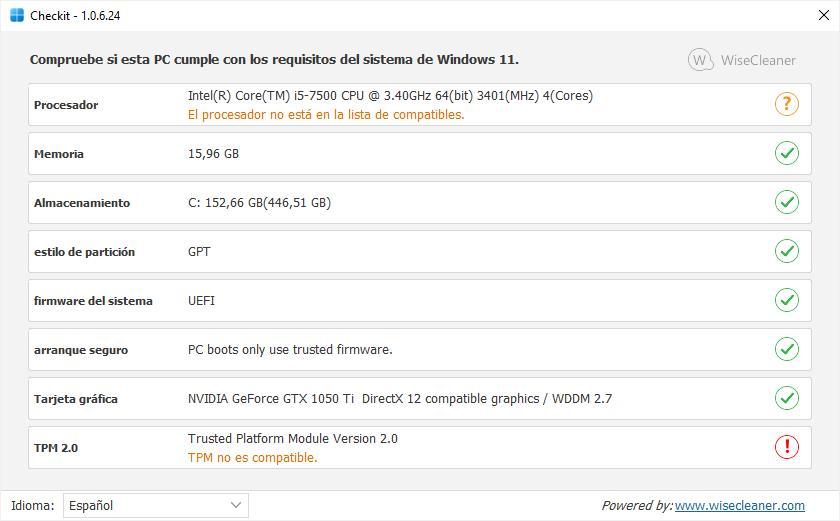
Checkit est disponible en téléchargement entièrement gratuit via ce lien . Une fois que nous avons décompressé le fichier au format .zip, nous devons exécuter l'application Checkit.exe avec des autorisations d'administrateur.
Aspects positifs
Disponible en espagnol, mais pas en natif. Si nous voulons changer la langue, nous devons aller au bas de l'application et la changer.
Mauvais points
Les informations qu'il affiche sont très basiques avec pratiquement aucune explication.
Vérification du système Win11
Si nous préférons accéder aux informations sur les composants compatibles avec Windows 11 sans utiliser l'interface graphique , en plus de Windows 11 Compatibility Check, nous pouvons également essayer Win11SysCheck, une application que nous pouvons télécharger à partir de ce lien vers sa page GitHub. Le résultat de l'analyse ne montre aucune couleur qui nous permet d'identifier rapidement les composants à remplacer et ceux qui sont compatibles.
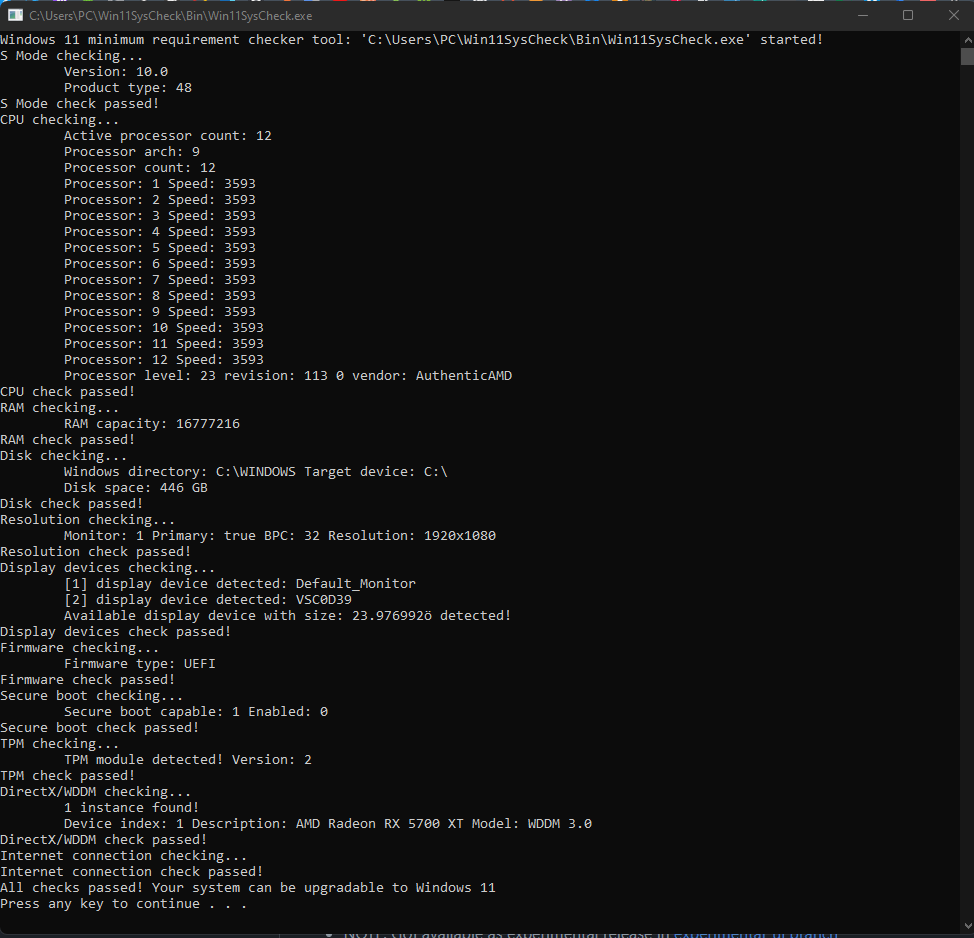
Le téléchargement Win11SysCheck est disponible à partir de sa page Web sur GitHub , une page à laquelle nous pouvons accéder à partir de ce lien.
Nous avons aimé
Idéal pour connaître des informations détaillées sur les composants de notre équipe.
nous n'avons pas aimé
Il n'a pas d'interface graphique.
PrêtSunValley
La dernière application que nous avons incluse dans cette collection d'applications pour savoir si notre PC est compatible avec Windows 11 est ReadySunValley, une application que nous pouvons télécharger depuis son site Web ou via le Microsoft Store, cette dernière étant la meilleure option.

L'application analyse tous les composants de l'ordinateur pour afficher, dans la colonne de droite, le nombre total d'erreurs pour lesquelles nous ne pouvons pas passer de Windows 10 à Windows 11. Si la raison est la non-disponibilité de la puce TPM, depuis l'application lui-même l'application, nous pouvons faire le changement dans le registre cela nous permettra de passer à Windows 11 sans problème.
Bien
Disponible dans le Microsoft Store et nous permet de modifier le registre pour passer à Windows 11.
Moins haut
Il n'est disponible qu'en anglais.
Quelle est la meilleure option ?
PrêtSunValley est une excellente application pour vérifier la compatibilité car elle nous permet d'apporter des modifications au registre afin de contourner certaines des exigences telles que le démarrage sécurisé, la puce TPM et les 4 Go de RAM requis.
Une autre option intéressante et complète est PourquoiPasGagner11 , puisqu'il nous offre un grand nombre de YouTube tutoriels pour contourner les restrictions, bien qu'ils ne soient disponibles qu'en anglais.
Puis-je mettre à niveau vers Windows 11 si mon PC n'est pas pris en charge ?
Comme prévu, malgré les exigences de Windows 11, il est possible à la fois d'installer Windows 11 à partir de zéro et de mettre à niveau Windows 10 vers Windows 11. Le processus dans les deux cas est différent. Si nous voulons mettre à niveau de Windows 10 vers Windows 11, nous n'avons qu'à modifier quelques lignes dans le registre Windows pour éviter que cette exigence ne soit satisfaite, un processus long et compliqué, ce n'est donc pas une bonne option pour les utilisateurs inexpérimentés.
Si nous voulons effectuer un nouvelle installation de Windows 11 sans répondre aux exigences, il existe plusieurs méthodes pour le faire, mais, sans aucun doute, la plus simple de toutes est d'utiliser le Rufus application. Cette application, qui est couramment utilisée pour convertir des images ISO en clés USB amorçables, nous permet également de télécharger Windows 11, tout comme les versions précédentes et, pendant le processus de gravure, de sélectionner les restrictions que nous voulons supprimer de Windows 11, des exigences telles que le puce TPM et démarrage sécurisé, deux des principaux problèmes pour de nombreux utilisateurs lors de la mise à jour car, étant des équipements anciens, ils ne répondent pas à ces exigences.